现在学习研究中深度学习基本上是标配了,而tensorflow作为常用的深度学习框架之一,且其2.0版本也改静态图为动态图,相当于对pytorch的优势的一次狙击,加之一直以来,尽管在tensorflow2.0版本发布前,其经常被用于作为Pytorch的一个反面教材,但是它的用户量一直以来都要远高于pytorch,而今2.0正式版也已经发布,其能否取代新晋网红pytorch的位置还不好说,但是这并不影响它老牌大哥的地位。废话不多说,直接讲怎么安装吧。
本文介绍的是tensorflow gpu版本在win10环境下的安装,其他版本的安装本文暂不提供。
安装条件:
请看官网上显示的软硬件要求:
软件需求就不多说了,各种驱动都能安装,而硬件则要求有nvidia的gpu且计算能力要在3.5以上。关于显卡的计算能力可以看这个网站:CUDA-enabled GPU cards

安装准备
安装tensorflow gpu 2.0 版本有几个需要提前下载的文件:
cuda 10.0:注意,目前(2019年11月30日)tensorflow gpu版本只支持到了cuda10.0,如果下载了其他版本会出一些问题,避免踩坑就下载这个版本吧
cudnn 对应cuda 10.0的版本:这个需要先注册一个账号然后下载对应于cuda版本的那个版本,当然如果和我一样那就下载对应cuda10.0的版本的
开始安装
首先下载anaconda,如下图,选择python3.7的版本的

下载并安装好后,打开anaconda prompt,开始创建一个虚拟环境给tensorflow。
conda create -n tf2 python=3.7
然后别急着去安装tensorflow,现在安装了也运行不起来,还有一些环境需要提前配置。
首先安装显卡驱动,这个一般大家都已经安装好了,但是以免万一,大家可以找找自己电脑上是否有nvidia控制面板(如下图),如果有就表示已经装好了,没有的话请大家去百度下安装吧。

然后是CUDA10.0的安装,安装路径什么的直接点next即可,但是需要注意,如下图所示(下图来自网络,版本号不对,但是界面是一样的),在这里选择自定义。
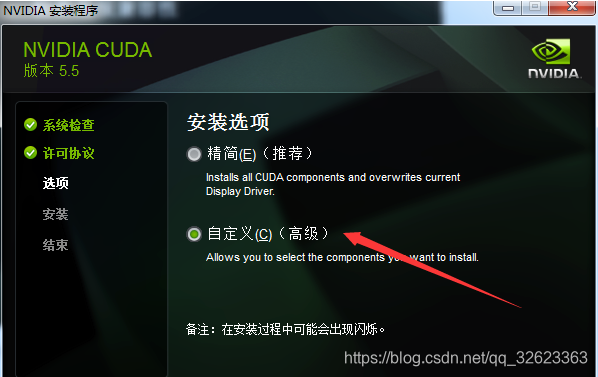
安装路径大家尽量不要去改,放在固态的运行速度也会快一点。关于安装的配置需要讲一下,如下图(同样来自网络,版本号可能不同,但是界面相同)。默认所有的组件都勾上的,但是并不需要全部安装,且有时候全部默认安装还会有问题。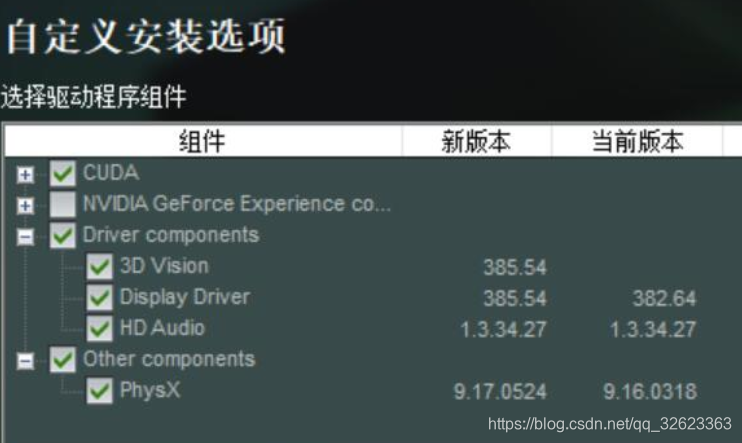
首先是看新版本和当前版本两列,如果新版本的版本号比当前版本的版本号高,那么勾上也无妨,但是如果新版本的版本号还没有当前版本高,那么就记得取消勾选,毕竟让旧版本去覆盖新版本,可能会产生很奇怪的错误。其次,如果你电脑上没安装visual studio2010~2017中某个版本的话(亲测2019版本不行),就记得取消勾选下图红框选项(图同样来自网络),如果勾选了会报错,不要担心,tensorflow的使用不需要cuda安装visual studio的集成。

其他的安装就一路next下去即可。
然后将cudnn解压,并将其解压后文件复制到cuda安装目录下:

然后该配环境变量了,在系统环境变量PATH中将下述几条设置为置顶(这几条的顺序随意),前4条为cuda和cudnn的环境变量,第5~6条为anaconda的环境变量,如果之前安装时就已经选择将其加入环境变量的话则可忽略。需要注意的是,请大家注意自己的安装路径,如果你们改了默认的cuda和cudnn的安装路径的话,则和我这里会有区别,请视实际情况修改。
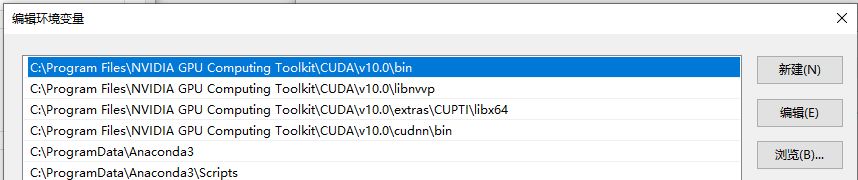
然后简单测试一下cuda是否安装成功且环境变量配置正确了
新打开一个cmd窗口,一定要新打开,之前打开的不行。
如下图所示,输入nvcc -V,如果输出和图中相同,则表示安装成功了
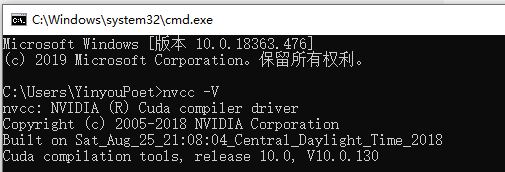
这时已经完成一大半工作了,接下来只需要安装tensorflow的本体即可。
打开anaconda prompt,输入conda activate tf2(这个tf2是你自己取的安装tensorflow-gpu2.0的虚拟环境的名字,如果不记得自己之前取的名字,可以输入conda env list查看)
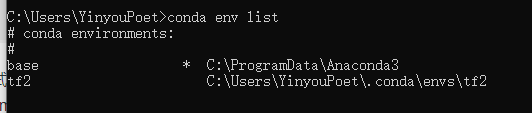
然后进入tf2虚拟环境,如下图所示,注意最前面括号里显示的就是虚拟环境的名称
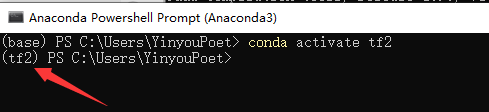
这个时候这个环境中已经安装好了python环境,但还没安装tensorflow

关于conda和pip的知识请大家酌情自己百度学习,这里直接讲如何操作。
官方网站上已经写出了安装命令,这里我们选择稳定版本,即pip install tensorflow-gpu即可,但是!亲测直接下载网速极慢,这里推荐使用清华源的镜像

但是由于清华源的未知原因,其网站显示如下图,这意味着我并不知道清华源的tensorflow版本是否是最新版,甚至有可能连2.0都不到,但是直接下载直接太慢,因此我决定试一试,目前tensorflow gpu版最新版为2.0,(后面没有跟rc1之类的,即之前有版本为2.0.0rc1等),因此我决定指定安装版本。

输入如下命令即可,亲测有效且速度很快:
python -m pip install -i https://pypi.tuna.tsinghua.edu.cn/simple tensorflow-gpu==2.0.0
安装完后,在tf2虚拟环境下,照如下操作检查是否安装成功,如果显示和下图类似则表示安装成功:
